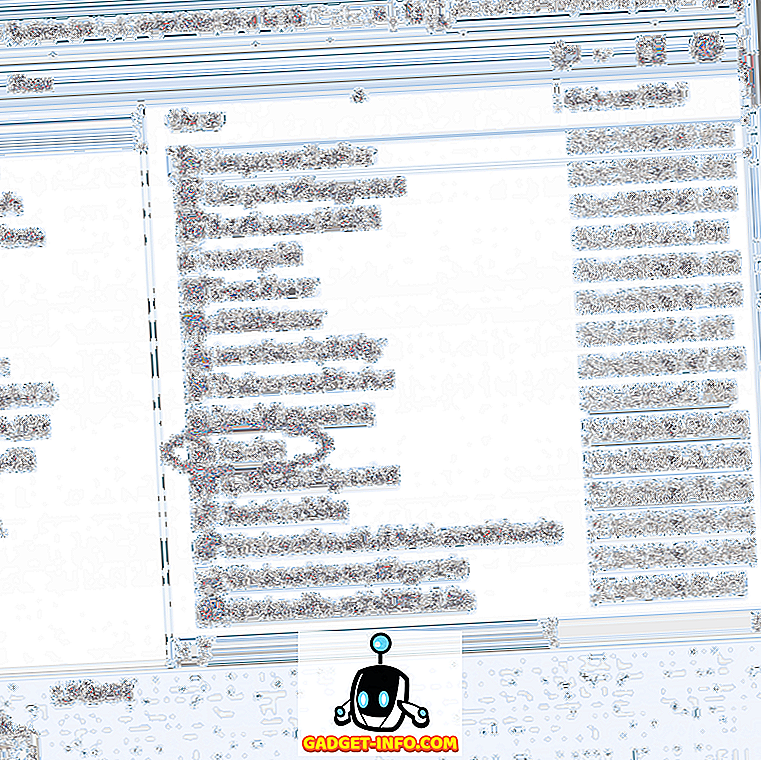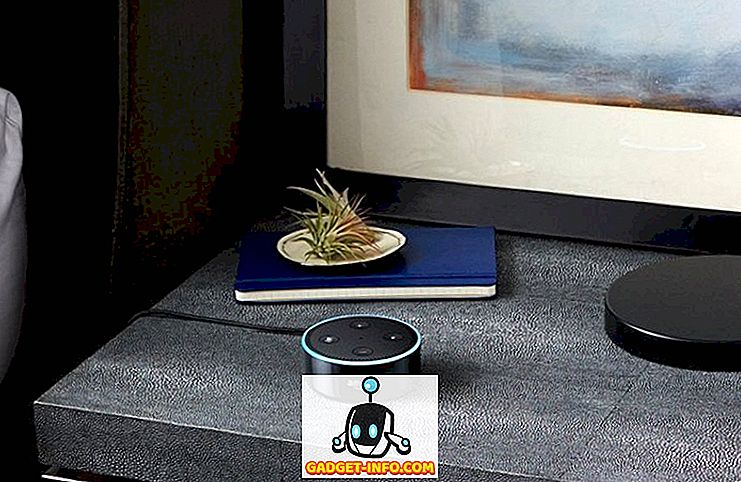Nautilus je výchozí prohlížeč souborů pro prostředí Gnome v Ubuntu . Akce Nautilus je nástroj pro Nautilus, který vám umožňuje přidávat programy do kontextu nebo do pravého menu v Gnome . To poskytuje možnost klepnutí pravým tlačítkem myši na soubor, například textový soubor, a vyberte program, ze kterého chcete soubor otevřít z místní nabídky.

Chcete-li nainstalovat akce Nautilus, otevřete okno Terminál a zadejte následující:
sudo apt-get install nautilus-actions
Jakmile je Nautilus Actions nainstalován, vyberte Předvolby | Konfigurace akcí Nautilus z nabídky Systém .

Zobrazí se dialogové okno Akce Nautilus . Chcete-li přidat novou akci, klepněte na tlačítko Přidat .

Zobrazí se dialogové okno Přidat novou akci .

Pro tento příklad přidáváme do kontextového menu volbu „ Open with Amarok “, takže můžeme pravým tlačítkem myši kliknout na soubor .mp3 a otevřít jej v přehrávači Amarok . Jako popisek položky nabídky v editačním poli Štítek zadejte ' Otevřít s Amarok '.
Chcete-li zobrazit popis, zadejte požadovaný text do textového pole Popis. Nechali jsme to prázdné. Chcete-li vybrat ikonu, klepněte na tlačítko Procházet . Zobrazí se dialogové okno akcí nautilus, které poskytuje seznam pixelů, ze kterých chcete vybrat. Přejděte dolů a najděte ikonu pro Amarok podle obrázku níže a klikněte na ni.

Klepnutím na tlačítko Otevřít vyberte ikonu a vraťte se do dialogového okna Přidat novou akci . Chcete-li vybrat program Amarok, klepněte na tlačítko Procházet vedle pole Úpravy cesty v dialogovém okně Přidat novou akci (na obrázku výše). V dialogovém okně akcí nautilus přejděte dolů a vyhledejte amarok v seznamu v pravém podokně a klepněte na něj.

Klepnutím na tlačítko Otevřít vyberte program a vraťte se do dialogového okna Přidat novou akci .
Chcete-li určit parametry, které mají být odeslány vybranému programu, přidejte je pomocí textového pole Parametry . Kliknutím na tlačítko Legenda zobrazíte seznam formátů pro různé parametry, které můžete použít. Parametry jsou volby příkazového řádku používané při volání aplikace.
POZNÁMKA : Chcete-li zjistit dostupné parametry aplikace, kterou jste vybrali, otevřete okno Terminál a spusťte příkaz „ [příkaz] –help “ (např. „ Amarok –help “), nebo pro podrobnější popis použijte příkaz „ muž [příkaz ] '(např. muž amarok ).
Neexistují žádné parametry, které jsme chtěli přidat pro Amarok, takže jsme nechali pole pro editaci parametrů prázdné. Klepnutím na tlačítko OK přijměte změny a zavřete dialogové okno Přidat novou akci .

V dialogovém okně Akce Nautilus klepněte na tlačítko Zavřít .

Otevřeme složku Hudba z nabídky Místa pro přístup k našemu souboru .mp3 .

Klikněte pravým tlačítkem myši na soubor .mp3 a je k dispozici možnost Otevřít s Amarokem .

Můľete přidat zástupce jiných aplikací pro často pouľívané typy souborů.
Lori Kaufman